Když Apple Mail - výchozí e-mailová aplikace pro Mac - nefunguje podle očekávání, problém lze obvykle snadno vyřešit. Zde je postup, jak zajistit, aby váš e-mail přicházel a odcházel znovu, jak má.
Příčiny Mac Mail nefunguje
Problémy s poštou obvykle spadají do nesprávných konfigurací a nutnosti použít nedávnou aktualizaci aplikace. Nekonzistentní připojení k internetu a výpadky poskytovatele poštovních služeb mohou také způsobit, že Mail přestane fungovat.
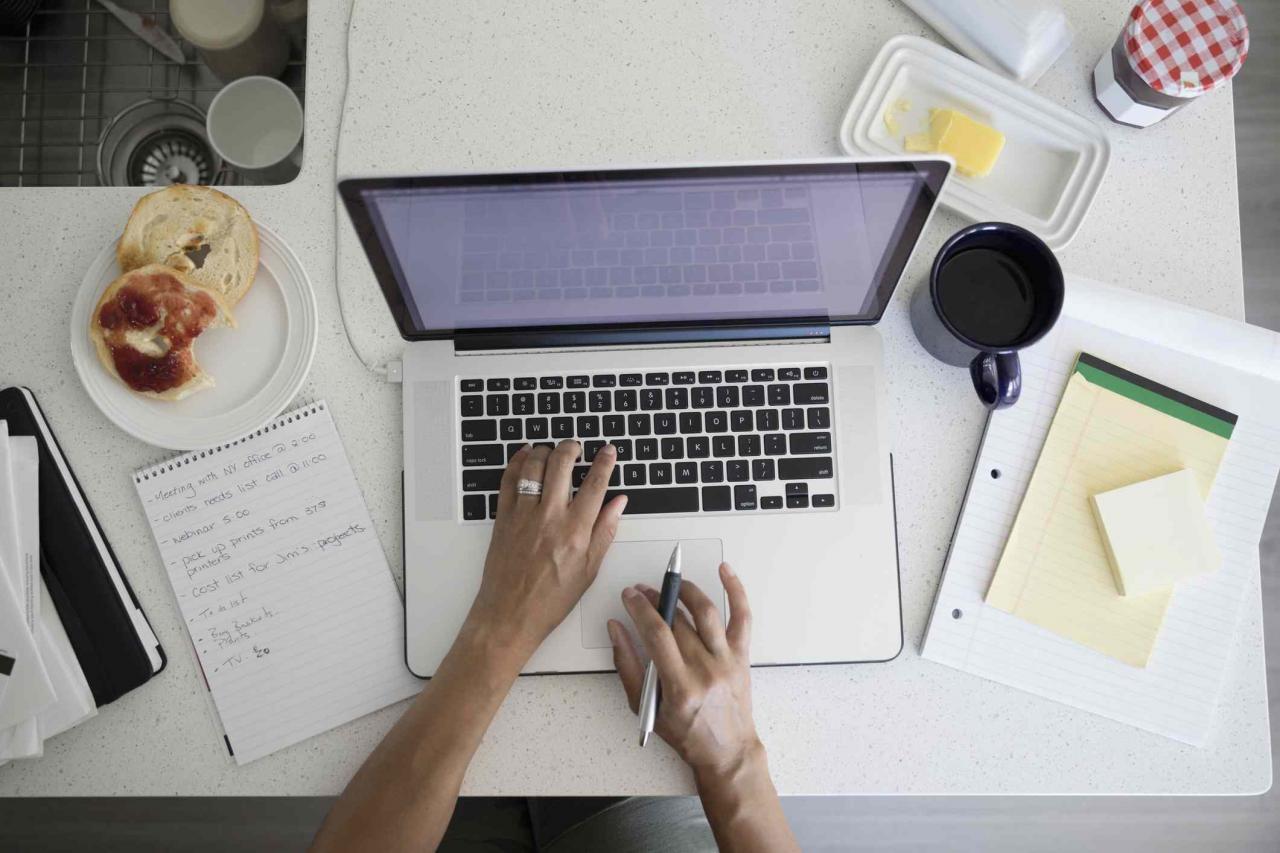
Hero Images / Getty Images
Jak opravit Mac Mail nefunguje
Nejlepším místem pro zahájení diagnostiky a řešení problémů s Mailem jsou nástroje, které poskytuje Apple. Odtamtud se podíváme na několik konkrétnějších oprav některých problémů, se kterými se můžete setkat.
-
Použijte správné nastavení pro vašeho poskytovatele e-mailu. Pošta obvykle načte správné nastavení automaticky, když zadáte informace pro své e-mailové účty, ale někdy je třeba tato nastavení upravit. Nesprávné nastavení může způsobit problémy od selhání při odesílání a přijímání pošty až po zvláštnosti, jako je ztlumené tlačítko Odeslat. (Druhý problém lze vyřešit úpravou nastavení SMTP.) Poskytovatelé poštovních služeb, jako jsou Gmail a Yahoo, možná změnili svá nastavení, nebo jste mohli nastavení špatně nakonfigurovat.
-
Použijte nástroje pro odstraňování problémů s poštou. Pošta je snadno nastavitelná a používaná. Apple poskytuje praktické průvodce, který vás provede kroky pro nastavení vašich účtů v Mailu. Apple také poskytuje několik průvodců řešením problémů, které mají pomoci, když něco nefunguje.
Tři hlavní asistenti pro diagnostiku problémů jsou okno Aktivita, Doktor připojení a Protokoly pošty. Naučit se používat každou z těchto pomůcek pro řešení potíží vám pomůže rychle vyřešit problémy s poštou.
-
Opravte klíčenku systému Mac a znovu sestavte svou poštovní schránku. Tato příručka pro přenos pošty do nového počítače Mac obsahuje pokyny pro tyto postupy, které vám mohou pomoci se zapomenutými hesly, nesprávným počtem zpráv a zprávami, které se nezobrazí. Pomůže vám také přesunout váš e-mail, pokud to budete někdy potřebovat.
-
Zálohujte nebo přesuňte kontakty. Pokud Mail při jejich zadávání automaticky nedokončí e-mailové adresy, zálohujte nebo přesuňte kontakty. Tento problém může nastat, pokud pro svůj e-mail a kalendáře používáte jiné služby Google Drive, Dropbox nebo cloudové služby než iCloud.
-
Filtrovat spam. Pokud dostanete příliš mnoho nevyžádané pošty, dolaďte své spamové filtry. Filtry nevyžádané pošty fungují docela dobře po vybalení z krabice, ale lepšího rozpoznání spamu můžete dosáhnout provedením několika vylepšení a sdělením systému nevyžádané pošty, které zprávy jsou správně označeny jako spam a které nikoli.
-
Získejte iCloud Mail pro Mac. iCloud nabízí výběr cloudových služeb pro zařízení macOS a iOS. Patří mezi ně synchronizace záložek prohlížeče a přihlašovacích údajů spolu s e-mailovým systémem založeným na iCloudu. Nastavení je snadné. Mail zná většinu nastavení, která e-mailový účet na iCloudu potřebuje, takže pro zprovoznění iCloud pošty nemusíte hledat názvy serverů.
-
Zkontrolujte připojení k internetu. Je možné, že vaše zařízení ztratilo připojení k internetu nebo že došlo k výpadku vašeho poskytovatele internetových služeb.
